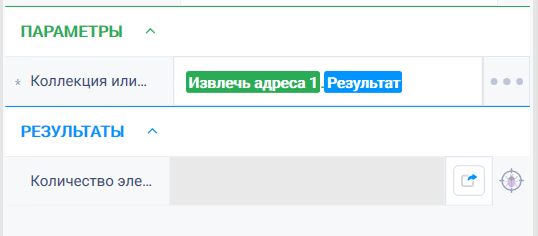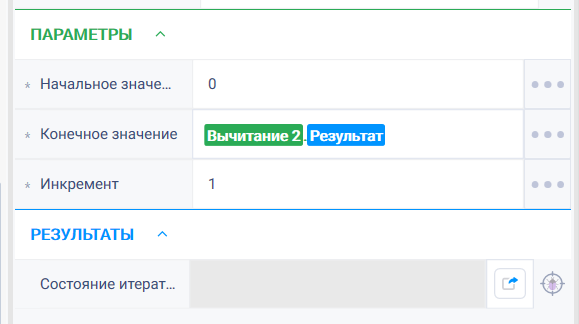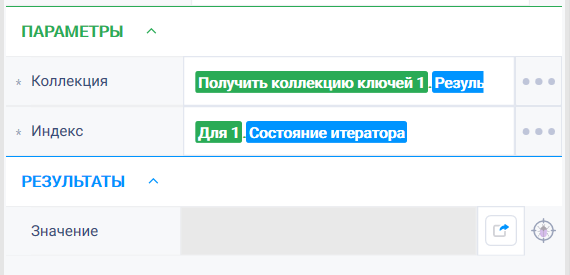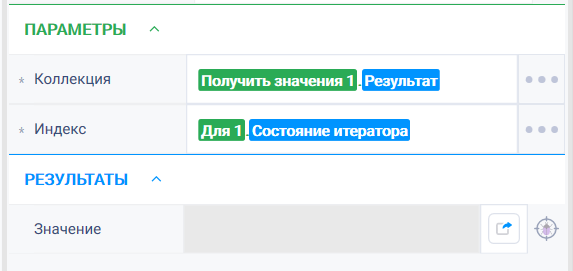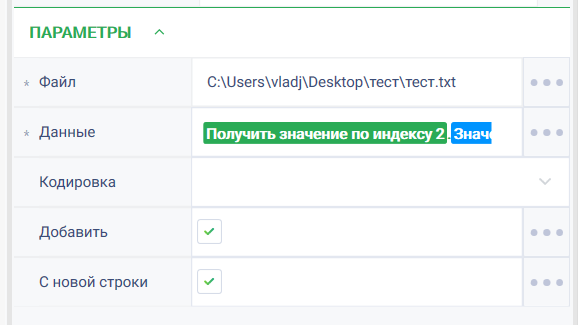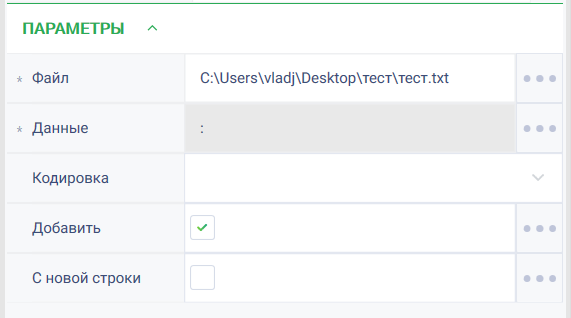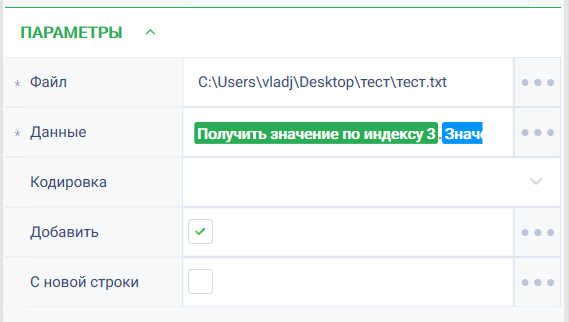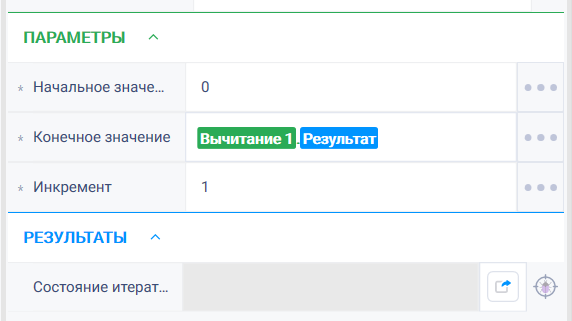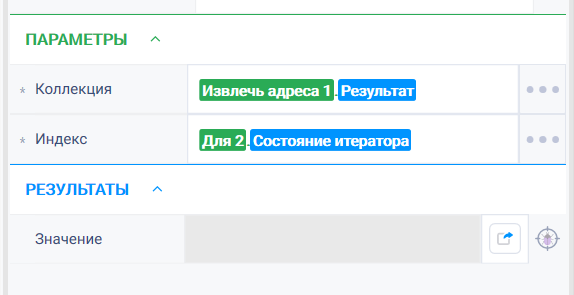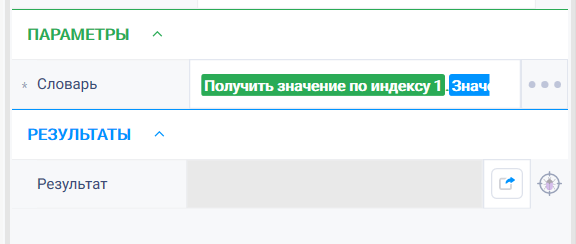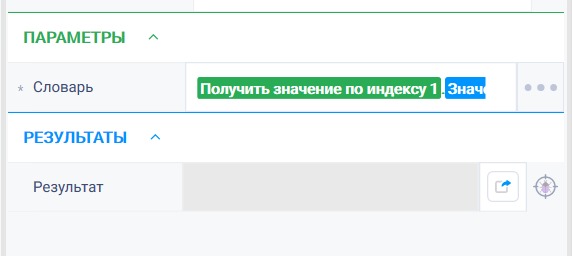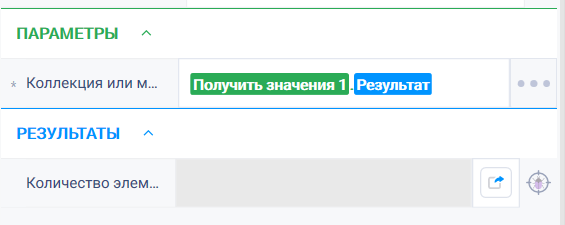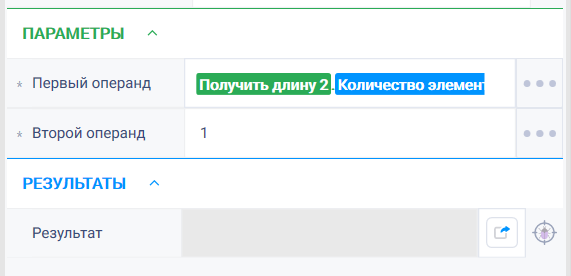История страницы
...
Пример использования
Задача: извлечь записать в текстовый файл извлеченные адреса из текста адрес и получить коллекцию всех значений словаря.
Текст: Школа Евгении расположена по адресу: Нижегородская область, г.Нижний Новгород ,ул.Ленина, д.100
...
- Собрать схему робота, состоящего из действий:
- Настроить параметр действия "Извлечь адреса". Создать переменную ,которая будет включать в себя целевой текст.
- Настроить параметр действия "Для каждого".
- "Извлечь адреса", "Получить длину", "Вычитание", "Получить значение по индексу", "Получить значение", "Получить коллекцию ключей", "Записать в текстовый файл", цикл "Для каждого".
Схема робота. - Настроить параметры действия "Извлечь адреса". В поле "Текст" ввести нужный текст.
- Настроить параметры действия "Получить длину 1". В поле "Коллекция или массив" указать результат действия "Извлечь адреса".
- Настроить параметры действия "Вычитание 1". В поле "Первый операнд" указать результат действия "Получить длину 1". В поле "Второй операнд" указать "1".
- Настроить параметры действия "Для каждого 1". В поле "Начальное значение" указать "0". В поле "Конечное значение" указать результат действия "Вычитание 2". В поле "Инкремент" указать "1".
- Настроить параметры действия "Получить значение по индексу 2". В поле "Коллекция" указать результат действия "Получить коллекцию ключей 1". В поле "Индекс" указать результат цикла "Для каждого 1".
- Настроить параметры действия "Получить значение по индексу 3". В поле "Коллекция" указать результат действия "Получить значения 1". В поле "Индекс" указать результат цикла "Для каждого 1".
- Настроить параметры действия "Записать текстовый файл 1". В поле "Файл" указать путь к текстовому файлу, куда будет записан результат. В поле "Данные" указать результат действия "Получить значение по индексу 2". В поле "Добавить" указать чекбокс = true. В поле "С новой строки" указать чекбокс = true.
- Настроить параметры действия "Записать текстовый файл 2". В поле "Файл" указать путь к текстовому файлу, куда будет записан результат. В поле "Данные" указать ":". В поле "Добавить" указать чекбокс = true.
- Настроить параметры действия "Записать текстовый файл 3". В поле "Файл" указать путь к текстовому файлу, куда будет записан результат. В поле "Данные" указать результат действия "Получить значение по индексу 3". В поле "Добавить" указать чекбокс = true.
- Заполнить параметры цикла "Для каждого 2". В поле "Начальное значение" указать "0". В поле "Конечное значение" указать результат действия "Вычитание 1". В поле "Инкремент" указать "1".
- Заполнить параметры действия "Получить значение по индексу 1". В поле "Коллекция" указать результат действия "Извлечь адреса 1". В поле "Индекс" указать результат цикла "Для каждого 2".
- Заполнить параметры действия "Получить значения 1". В поле "Словарь" указать результат действия "Получить значение по индексу 1".
- Заполнить параметры действия "Получить коллекцию ключей". В поле "Словарь" указать результат действия "Получить значение по индексу 1".
- Заполнить параметры действия "Получить длину 2". В поле "Коллекция или массив" указать результат действия "Получить значения 1".
- Заполнить параметры действия "Вычитание 2". В поле "Первый операнд" указать результат действия "Получить длину 2". В поле "Второй операнд" указать "1".
Настроить параметр действия "Получить значения". - Нажать на кнопку "Старт" в верхней панели.
...
Обзор
Инструменты контента